Tüm okuyucularıma merhaba, bugün size bu uzak masaüstü istemcisini getiriyorum, KDE (grafik arayüz) kullananlar için çok kullanışlı, ekipmanın fiziksel olarak bulunduğu yere gitmek için bizi her zaman kurtarıyor, inanın bir kez gitmeme sorun ama üçüncü seferden sonra düşüneceksin !!!
Şimdi noktaya gelin. Uzak masaüstü hizmeti nedir? Basit, masaüstünüzü ağdaki diğer bilgisayarlarla paylaşmanıza olanak tanıyan bir uygulama. krfb vnc (süper popüler) gibi istemcilerle yalnızca mevcut masaüstünüzü paylaşmanıza olanak tanır, ancak krfb Grafik bir arayüze sahip olmanın yanı sıra, aşağıda size göstereceğim bazı çok pratik yapılandırmaları da var.
Bana sorarsan, onu son derece arkadaş canlısı buldum, çalışmasını sağlamak için buraya ve oraya tıklayın. İlk şey açıkça menüye gidip arama yapmak krfb.
Davetsiz oturumlar için davetiyelerle veya bir topluluk anahtarı ile 2 şekilde çalışır, ilk yöntem «davetiyeleri»Verileri not etmeniz ve o kişiye iletmeniz gereken kişisel bir davet oluşturabilirsiniz. «posta davetleri»Bu noktada yapılandırılmış bir sunucunuz veya e-posta hesabınız olmalıdır, ancak nasıl göndereceksiniz değil mi? bu postadan gelen veriler bağlanabilir.
Tüm davetiyelerin bir son kullanma süresi var ve bunu mükemmel buldum. Sonsuza kadar orada kalmasını istemiyoruz, eğer bağlanması ve çözmesi tek seferlik bir işse çok daha az.
Tercihlerde yapılandırılacak bazı öğeler var, sizi tıklayıp kendinizi denemeye davet ediyorum, ancak en ilginç olanı "Masaüstü paylaşımını yapılandırın"
En "Masaüstü paylaşımını yapılandırın" , Kırmızı, Varsayılan olarak bağlantı noktasını kullanma seçeneği var, başka birine değiştirmenizi tavsiye ederim, hiçbir zaman çok özel ve kamuya açık olmayan bir hizmetin varsayılan bağlantı noktası üzerinden çalışmasını istemezsiniz. Varsayılan olarak, vnc'den klasik 5900 gelir.
En güvenlik şu 3 seçeneğiniz var (burada vurgulamak istiyorum):
- Bağlantıları kabul etmeden önce sor: Makinenize bağlanmaya çalışan herkesi kabul etmek istemiyorsanız, bu seçenekteki onay işaretini kaldırabilirsiniz.
- Uzak bağlantıların masaüstünüzü kontrol etmesine izin verin: eğer devre dışı bırakırsanız, sadece masaüstünüzü görebilirler ancak kontrol edemezler, fareyi hareket ettiremezler, klavyeyi kullanamazlar vb.
- Davetsiz bağlantılara izin ver: davet oluşturmak istemiyorsanız ve ağınıza güveniyorsanız çok kullanışlı bir seçenek.
İPUCU: Özellikle, bu hizmete sadece siz erişecekseniz, hızlı ve pratik olmasını da istiyorsanız, «... devre dışı bırakmanızı tavsiye ederim.bağlantıları kabul et", izin vermek "… Davetsiz bağlantılar»Hemen güçlü bir anahtar koyun ve varsayılan bağlantı noktasını değiştirin.
Ardından, bir daveti silmek için seçip sil'i tıklamanız yeterlidir. İçinde "hepsini sil»Tüm davetiyeler silinecektir.
Şimdi birçok öğreticinin yapmadığı şey, başka bir makinede zaten yapılandırılmış krfb'ye sahipseniz uzaktan nasıl bağlanabileceğinizi gösterin, şu anda Linux mint Mate kullanıyorum ve ssvnc kullanıyorum (çünkü hafif, başka bir neden yok, çok şey var kullanabileceğiniz diğer uygulamaların)
Ssvnc uygulamasını açtıktan sonra, size daveti veren veya güvenlik seçeneklerine yerleştirdiğiniz IP veya etki alanı adı: bağlantı noktası, şifre girmelisiniz. Güvenlik türünde «Yok»Ve sonra bağlanın.
"Bağlantıları kabul etmeden önce sor" seçeneğini etkin halde bıraktıysanız, uzak makineye gitmeli ve bağlantıyı kabul etmelisiniz.
Paskalya yumurtası: RedHat ve türevlerini neden unutmuşum diye yorumlarda bana soranlar için bir test sunucusudur. içinde Sunucularda hangi Linux dağıtımını kullanabilirim?. Ama bu yakın gelecekte çok detaylı bir gönderi, hiç RedHat şubesinde bulunmayanlar için bu blogu ve yazılarımı yakından takip edin.
Teşekkür ederim, yorumlarınızı umarım.

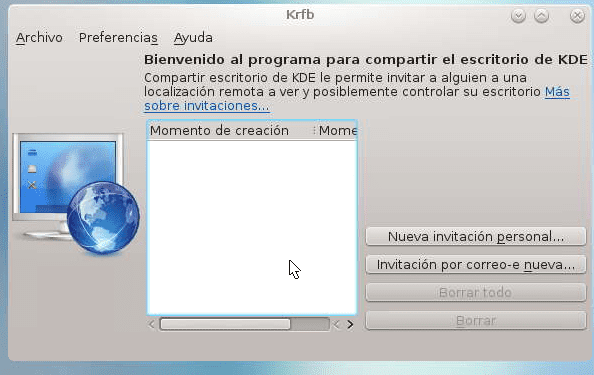
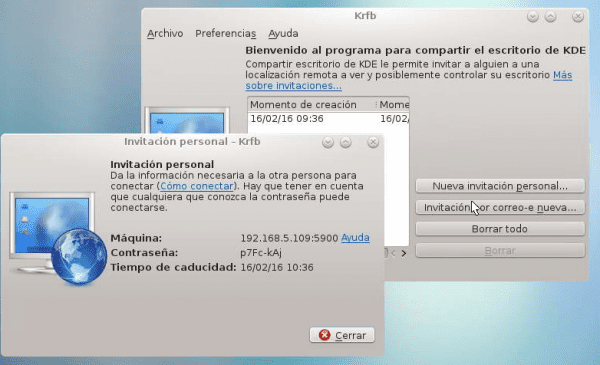
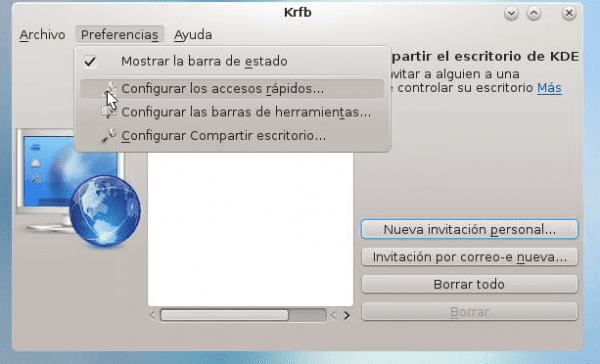

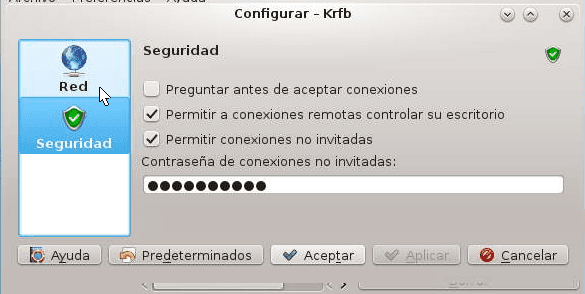

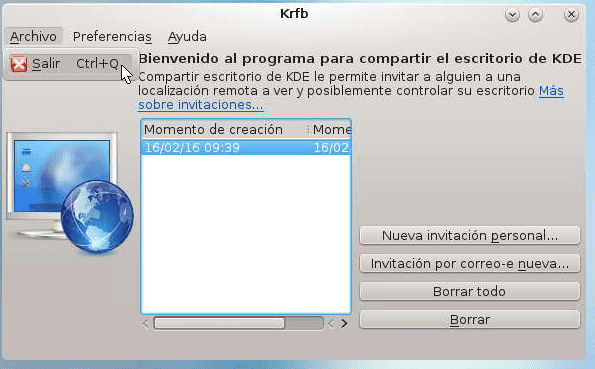
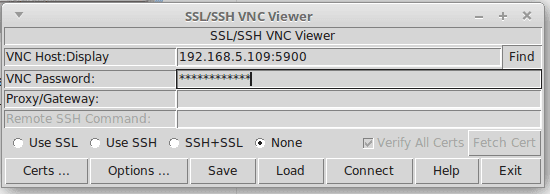
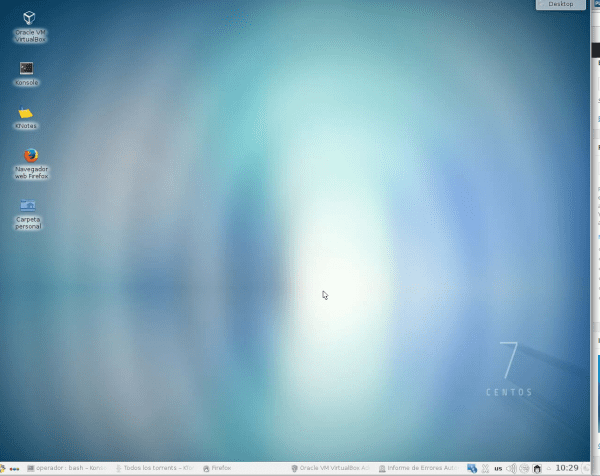
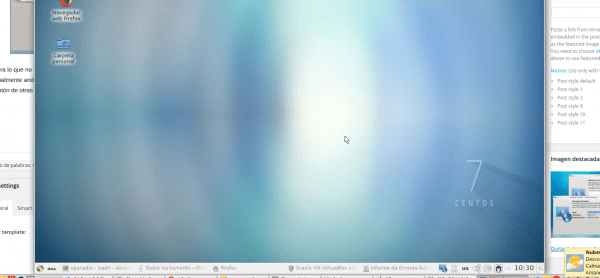
takım görüntüleyicisinin eşdeğeri mi?
Teamviewer ile eşdeğer ise, tek ek şey, rotayı internetten halka açık ip ile erişmenize izin verecek şekilde yapılandırmak olacaktır; bu, yönlendiricide port yönlendirmeleri olarak internette arayabilirsiniz ve referans yönlendiriciniz ve onun içinde nat'ı ararsınız ve ev internetinde dinamik genel ip olduğu için, dns'den no-ip etki alanına kadar ücretsiz bir etki alanı hizmeti arayabilirsiniz, bu mükemmel bir seçenektir
her şey andresgarcia0313@gmail.com